Hay dos formas en que puedes hacer una copia de seguridad de tu iPhone. El primero es a través de iTunes, y el segundo es a través de iCloud. ¿Por qué podría necesitar hacer una copia de seguridad de su iPhone de una de estas formas? Podría ser que haya encontrado algunos problemas de software, y desea hacer un restablecimiento completo de fábrica de su dispositivo para ver si eso puede deshacerse del problema. En ese escenario, restauraría el teléfono luego usando la copia de seguridad que hizo a través de iTunes o iCloud. Pero, ¿qué pasa si ha intentado hacer una copia de seguridad a través de iTunes y su iPhone no aparece allí?
¿Cómo puede saber si su iPhone se está mostrando en iTunes?
En primer lugar, debe comprender cómo se verá para iTunes reconocer su iPhone u otro dispositivo Apple. Lo que haría si estuviera intentando hacer una copia de seguridad del iPhone a través de este método es tomar el teléfono y adjuntarlo a su computadora portátil o PC con un cable USB.
Suggested read: ¿No aparece Meta AI en WhatsApp? Razones y soluciones explicadas
Desea usar un cable USB que esté destinado específicamente para dispositivos Apple. A veces, verá cables USB disponibles en línea y en las tiendas, y son más baratos que los de Apple oficialmente sancionados. Esos no siempre se garantiza que funcione, y si su iPhone no está apareciendo, esa podría ser una de las razones para ello.
Subirá a iTunes en la computadora, asegurándose de que esté ejecutando la última versión. Si no está ejecutando la versión más reciente, esa podría ser otra razón por la que el iPhone no está apareciendo. iTunes, al igual que iOS, tiene nuevas versiones que a veces salen para corregir cualquier error o fallas. Si no está ejecutando la última versión, descárguela antes de intentar conectar su iPhone.
Si todo funciona como debería ser, entonces con algunas computadoras u sistemas operativos, un mensaje debe aparecer en la pantalla que dice algo en el sentido de que su iPhone ha sido reconocido. Si no ve eso, aún debería ver un pequeño ícono del teléfono en el lado superior izquierdo de la pantalla. Entonces puedes ir a donde dice Dispositivostambién en el lado superior izquierdo.

Su iPhone debe aparecer en la lista de allí. Puede hacer clic en él y verá toda la información que tiene que ver con el dispositivo, como su número de serie, qué generación es, su operador, etc. Si no ve nada de eso, entonces sabrá que algo ha salido mal.
¿Qué pasa si está ejecutando Windows y su iPhone no aparece en iTunes?
Digamos que está ejecutando Windows en su computadora, y el iPhone no aparece cuando intenta conectarlo a iTunes. Puede seguir estos pasos para una posible solución.
- Abrir el Panel de control y ir a Administrador de dispositivos.
- Desbloquee el iPhone y conecte a la computadora con el cable USB.
- Localizar Controladores de autobuses seriales universalesluego ve a Apple Mobile Dispositivo controlador USB. Hay algunos otros lugares que el teléfono podría aparecer. Intenta mirar MTB USB Dispositivo, Otros dispositivos, Dispositivos portátileso Dispositivos de imágenes.
- Una vez que lo haya encontrado, haga clic con el botón derecho y toque Actualizar software de controlador.
- Una de las opciones debe decir Explore mi computadora para el software del controlador. Seleccione eso.
- Habrá una opción que diga Permítanme seleccionar de una lista de dispositivos en mi computadora. Toque eso.
- Grifo Tener discoentonces Navegar.
- Ir a Archivos de programaentonces Archivos comunes. Entonces ve a Manzana, Soporte del dispositivo móvily finalmente, Conductores. Debería ver solo una opción, suponiendo que su iPhone sea lo único que está conectado en ese momento a través de un cable USB. Haga clic en él.
- Hacer clic Abierto, DE ACUERDO, Próximoentonces Cerca. El controlador ahora debe estar instalado y puede salir del Administrador de dispositivos. Puede obtener una advertencia sobre las pruebas de compatibilidad en algunos casos. Si ve eso, dígale al conductor que continúe.
Ahora, debería ver el iPhone bajo iTunes, y puede ver toda su información o respaldarla como desee.
¿Qué pasa si el iPhone todavía no aparece?
Si eso no funcionó para usted, entonces lo siguiente que debe considerar sería un problema de hardware. Verifique la integridad del cable USB. ¿Tienes una mascota que ha estado masticando?
También puede mirar el puerto de conexión de su computadora. Puede haber tierra o mugre en ella. Si ve algo así, tome un cepillo de dientes no utilizado y limpie suavemente cualquier asunto de partículas. No use ningún compuesto químico que pueda dañar los componentes internos de su computadora portátil o PC.

También puedes intentar reinstalar iTunes
Si aún no ha conseguido que aparezca el iPhone, entonces el problema podría ser con la versión de iTunes que está ejecutando. Si ya está ejecutando la última versión, entonces no habrá una actualización que pueda probar que podría resolver el problema.
En cambio, será mejor eliminar por completo a iTunes de su computadora y luego reinstalarla. Esta no es una solución ideal, porque puede llevar mucho tiempo. iTunes es un programa que ocupa mucho espacio en su computadora, y deshacerse de ella y luego esperar a través de la instalación puede ser tedioso. Sin embargo, si tiene tiempo para ello, y tiene la intención de que el iPhone se registre de esa manera, podría valerle la pena.
También puede verificar una actualización de software en su iPhone
La otra cosa que vale la pena intentarlo es verificar una actualización de software en su iPhone. Debes ejecutar versiones posteriores de iOS para que el dispositivo sea compatible con versiones más recientes de iTunes. Por ejemplo, si está ejecutando una versión de iOS 10, entonces necesita iTunes 12.5.1.26. Para iOS 11, será 12.6.3.6 o posterior.
En tu teléfono, dirígete a Ajustesentonces General. Grifo Actualización de software. Si ve uno, instálelo. Probablemente tomará unos minutos. Si no desea instalarlo en ese momento, también puede tocar Instalar más tarde. La descarga ocurrirá esa noche, siempre que haya conectado el iPhone a la alimentación. Cuando te despiertas por la mañana, debe terminar.
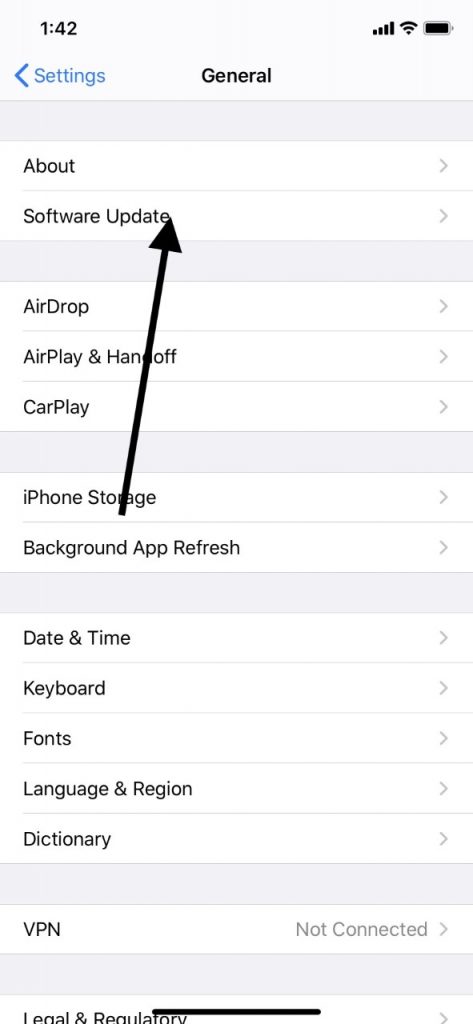
Si su iPhone no es compatible con la última versión de iOS, ¡puede ser hora de actualizar! Puede considerar vender su iPhone para financiar su actualización. Consulte algunos de los enlaces a continuación para verificar el valor de los modelos de iPhone más antiguos:
También puede hablar con el soporte de Apple sobre la conectividad iTunes
Lo último que podría intentar es hablar con el soporte de Apple. Este es el tipo de cosas que podrías resolver llamando y hablando con alguien, o también puedes chatear con ellos.
